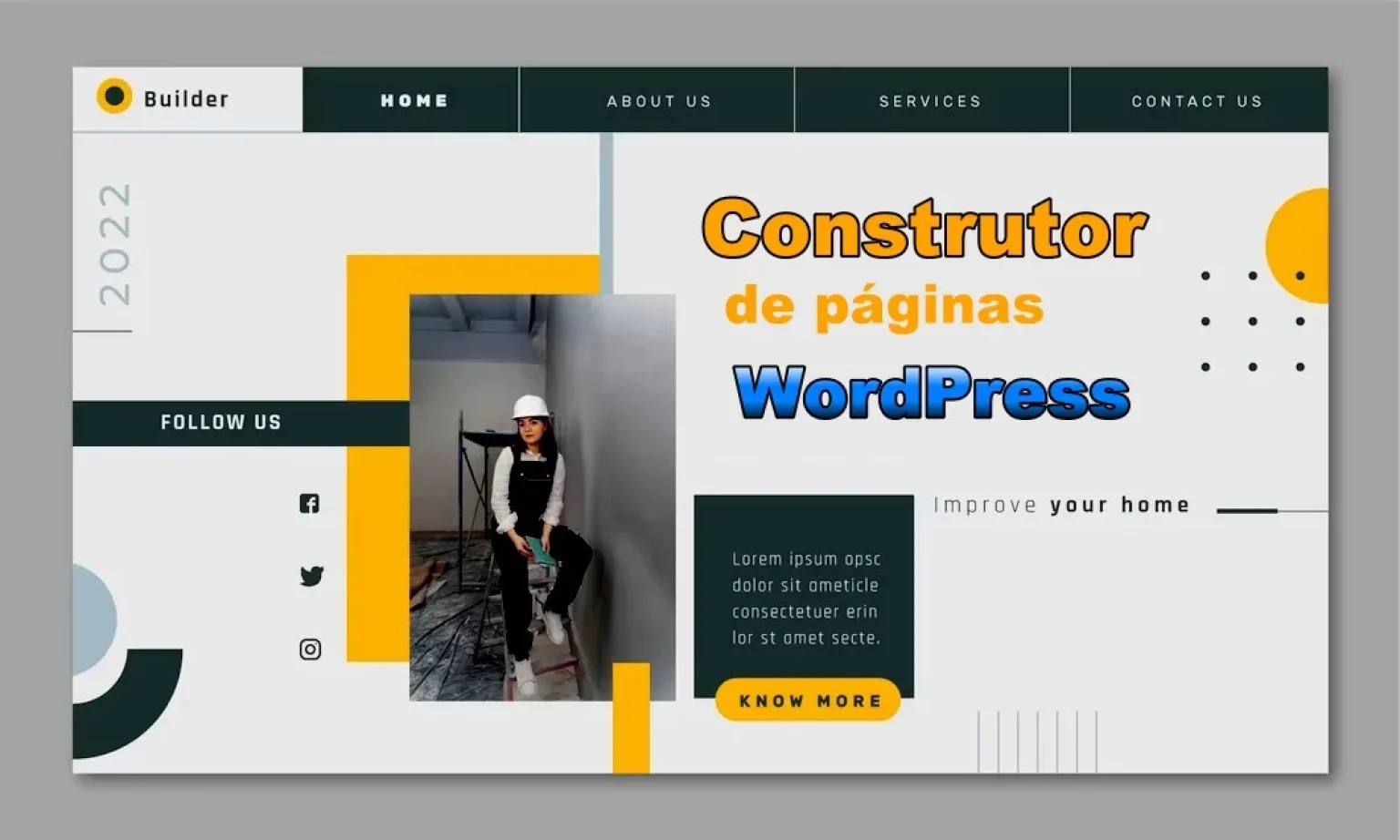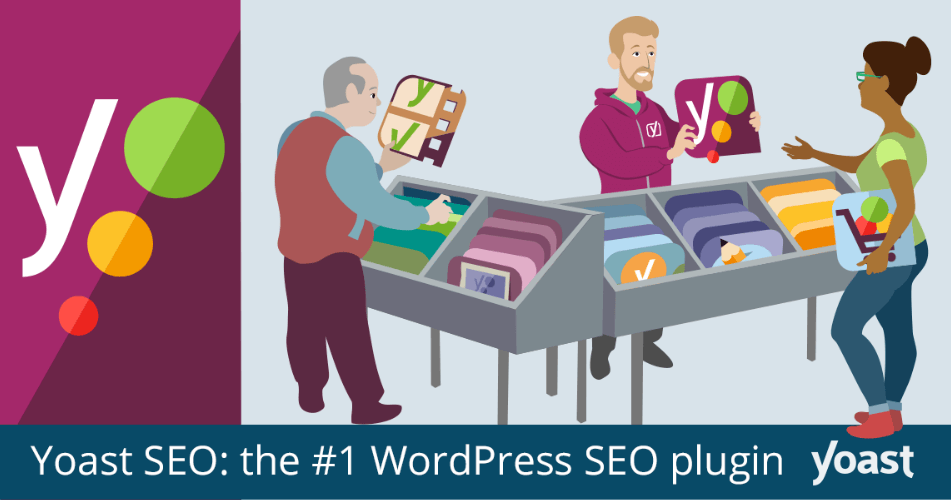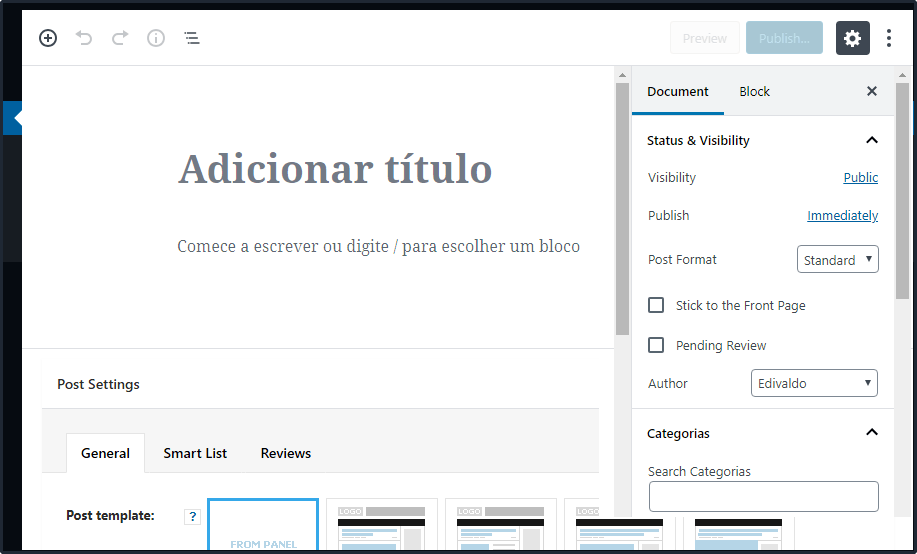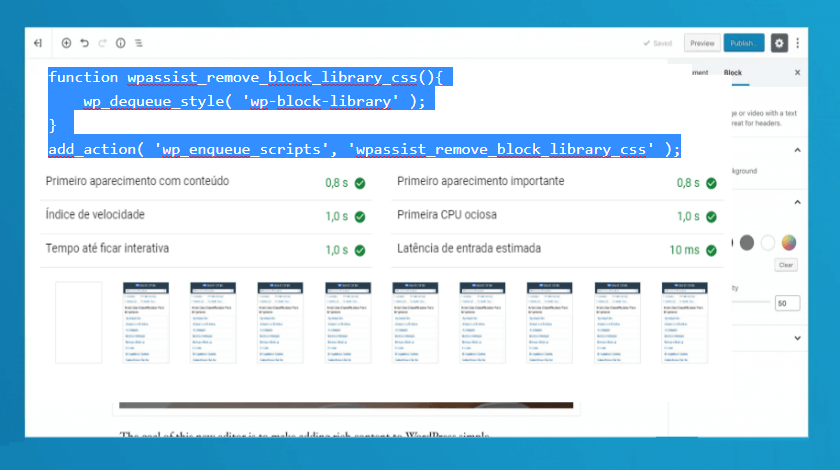Como criar um site ou um blog no WordPress
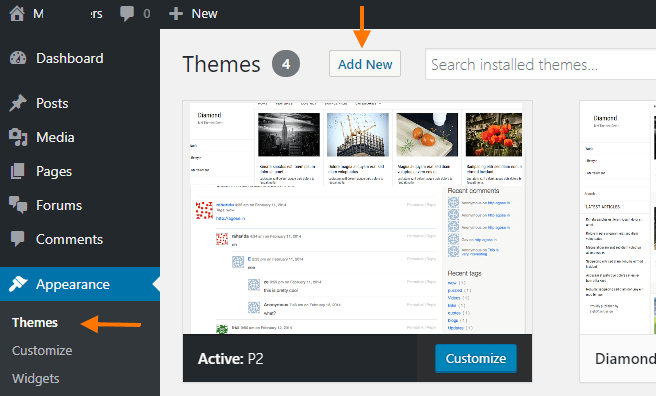
Como criar um site, ou um blog no WordPress? Existem várias plataformas de hospedagens com painéis de gerenciamento diferentes. Mas certamente, você vai querer selecionar um plano de hospedagem com cPanel.
Nesta postagem, vamos lhe mostrar como criar um site WordPress, desde o princípio, que é registrar o nome de domínio. E logo depois, escolher e contratar o provedor de hospedagem. Então, leia todo o artigo, para compreender.
Agora saiba como como criar um site
- Registrar um nome domínio
- Contratar um provedor de hospedagem de sites
- Adicionar os DNS para seu domínio
- Criar um banco de dados no cPanel
- Instalar o WordPress
- Escolher e instalar o tema WordPress
Etapa 1: registrar um nome domínio
Se você estiver no Brasil a melhor maneira de registrar um nome de domínio é no registro.br. Contudo, você pode escolher outros registradores. E além disso, é aconselhável, que você registre seu domínio .com para que outra pessoa não possa ter o mesmo nome com esta extensão.
Então acesse registro.br
- Digite o nome de domínio desejado (exemplo: seunome.com.br) e clique em PESQUISAR.
- Se o domínio estiver disponível, no site registro.br, clique em REGISTRAR.
- Siga os passos na próxima tela, entre com seu CPF, ou CNPJ, no caso de pessoa jurídica.
- Clique em Continuar.
Nota: se ainda não tiver uma conta no registro.br clique em Criar Conta. Será fácil criar um site WordPress com um domínio.
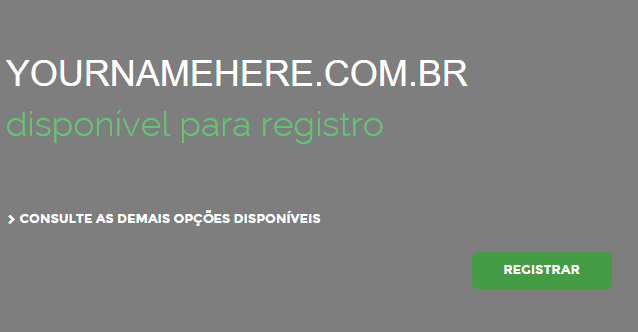
- Siga os passos, que o registro.br informa. Do mesmo modo,verifique seu e-mail, para ver as atualizações da compra do domínio, até que seja finalizada.
Etapa 2: contratar um provedor de hospedagem de sites
Agora procure no Google: hospedagem WordPress.
- Selecione o provedor de sua preferência, exemplo: Blue Host, Godaddy, IOZOOM, são os mais indicados. Mas Locaweb, Hostgator e Hostdime também são bons.
- Escolha seu plano de hospedagem. Sempre procure começar com um plano mais barato, se o seu domínio for um domínio novo.
- Finalize a contratação do plano de hospedagem e aguarde a liberação, pelo provedor. Verifique seu e-mail para ver as mensagens enviadas pelo provedor de hospedagem, com as informações e status do plano contratado.
Alguns provedores de hospedagem fornecem domínio grátis no primeiro ano e ferramentas completas para criar um site WordPress.
Etapa 3: adicionar os DNS para seu domínio no Registrador de domínios
Digamos que você registrou seu domínio, no registrador indicado acima, mas outros registradores também usam funções bem semelhantes.
- Acesse seu registrador de domínio e clique sobre seu domínio.
- Selecione a opção DNS
- Digite os DNS fornecidos pelo se provedor de hospedagem. (Exemplo: ns1.dominio.com.br e ns2.dominio.com.br)
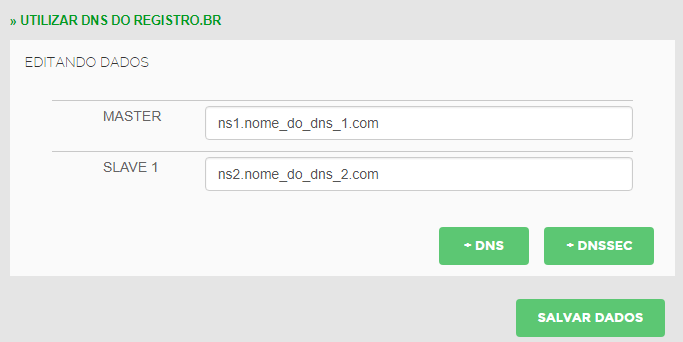
- Se for aceito, clique em Salvar.
- Aguarde a propagação, que pode levar até 72 horas.
Etapa 4: criar um banco de dados no cPanel
Uma das etapas importantes para criar um site ou um blog WordPress é adicionar o banco de dados. O WordPress só será instalado com as informações corretas do bando de dados e do usuário administrador que acessao ao banco, com todos os privilégios.
- Acesse o cPanel com o endereço de IP, que o provedor de hospedagem lhe enviar, ou com seudomínio.com.br/cpanel isso depende de sua conta de hospedagem.
- Entre com login e senha fornecidos pelo provedor de hospedagem.
- Já no cPanel, crie um banco de dados e um usuário de banco de dados.
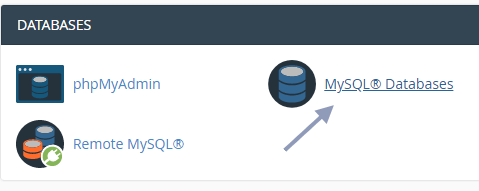
- Associe o usuário ao banco de dados e dê a ele, todos os privilégios.
- Guarde a senha e o nome de usuário completo. (exemplo: seu nome de usuário_nome do banco)
Etapa 5: instalar o WordPress para criar seu site
Esta é a etapa mais importante para você começar a criar seu site ou blog WordPress. Instalar o CMS é o ponto de partida para colocar seu site online.
Nota: dependendo do provedor e do plano escolhido, o WordPress já vem pré-instalado no cPanel. Basta finalizar a instalação e adicionar as informações de banco de dados e de usuário.
Se o WordPress não tiver pré-instalado siga as etapas:
- Acesse Wordpress.org e faça o Download do arquivo WordPress.
- Descompacte este arquivo, em seu computador.
- Baixe o FTP FileZilla e configure uma conta de FTP, com os dados de login e de senha fornecidos pelo seu provedor de serviços.
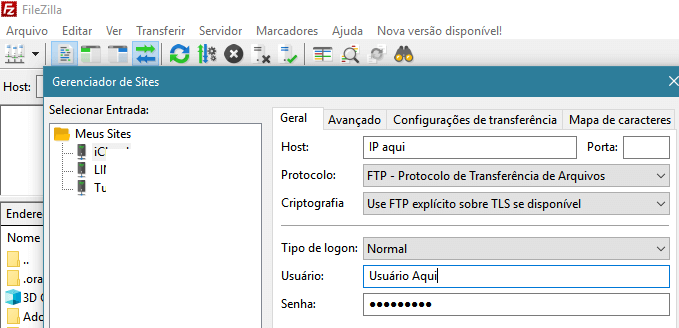
- Em seguida, faça o Upload dos arquivos descompactados, para a pasta public_html de seu servidor.
- Quando finalizar o upload, acesse seu site e ele deve solicitar para instalar o WordPress.
- Siga as orientações inserindo nome do site, administrador, bando de dados, usuário, etc.
- Se todas as informações adicionas estiverem corretas, seu WordPress será instalado.
- Logo depois da instalação, acesse seu site e ele estará online.
Você já passou as etapas para criar um site ou um blog WordPress, desde o registro de domínio até a instalação do WordPress. Já que tudo está indo bem, vai poder escolher o design do site através do tema.
Etapa 6: escolher e instalar um tema do WordPress para seu blog WordPress
- Em primeiro lugar, entre na área administrativa do seu site. Ocasionalmente, no menu META e localize Fazer Login, ou Entrar.
- Logo depois, digite seu nome de administrador e senha.
- No menu do painel WP, selecione a opção TEMA.
- Clique em Novo Tema e selecione um tema de sua preferência.
- Em seguida, clique em Instalar.
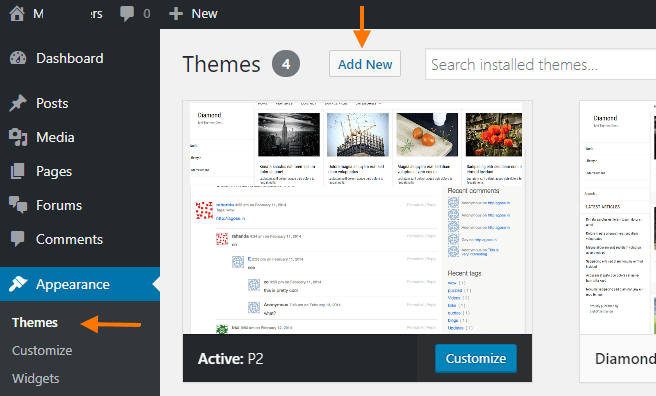
- Depois de instalado, clique em Ativar, para ativar o tema.
Pronto. Seu site deve estar funcionando normalmente. A partir daí, é só alimentar com o conteúdo relacionado e fotos.
Para inserir a primeira postagem, no site clique em Post, e logo depois, em Novo. Já no editor, adicione um título e o conteúdo da postagem, adicione fotos, adicione uma Tag e uma categoria.
Você pode criar vários assuntos de várias categorias. Comece, criando categorias no menu Post, logo depois Categorias e, em seguida, Adicionar Nova.
Por fim, digite o nome da categoria e associe suas postagens à categoria relevante. Você também pode criar categoria enquanto cria a postagem, basta verificar no menu a direita em Categorias.